kvm虚拟机安装,KVM虚拟机安装指南,从入门到精通
- 综合资讯
- 2025-03-21 02:55:40
- 2

KVM虚拟机安装指南,全面覆盖从入门到精通的步骤,助您轻松掌握KVM虚拟机安装技巧。...
kvm虚拟机安装指南,全面覆盖从入门到精通的步骤,助您轻松掌握KVM虚拟机安装技巧。
KVM虚拟机简介
KVM(Kernel-based Virtual Machine)是一种基于Linux内核的虚拟化技术,它允许在单个物理服务器上运行多个虚拟机,KVM具有高性能、低延迟、高安全性等特点,是Linux虚拟化技术的首选。
KVM虚拟机安装环境
-
操作系统:CentOS 7.x、Ubuntu 18.04等支持KVM的Linux发行版。

图片来源于网络,如有侵权联系删除
-
硬件要求:CPU支持虚拟化技术(如Intel VT-x或AMD-V),至少2GB内存。
-
软件要求:安装KVM、libvirt、virt-install等软件。
KVM虚拟机安装步骤
安装KVM
以CentOS 7为例,执行以下命令安装KVM:
sudo yum install qemu-kvm libvirt libvirt-python libguestfs-tools virt-install -y启用KVM
执行以下命令启用KVM:
sudo systemctl enable libvirtd
sudo systemctl start libvirtd安装virt-install
执行以下命令安装virt-install:
sudo yum install virt-install -y创建虚拟机
使用virt-install命令创建虚拟机,以下是一个示例:
virt-install \
--name=vm1 \
--ram=2048 \
--vcpus=2 \
--disk path=/var/lib/libvirt/images/vm1.img,size=20 \
--os-type=linux \
--os-variant=rhel7 \
--network bridge=virbr0,model=virtio \
--graphics none \
--console pty,target_type=serial解释:
--name=vm1:虚拟机名称。--ram=2048:虚拟机内存大小,单位为MB。--vcpus=2:虚拟机CPU核心数。--disk path=/var/lib/libvirt/images/vm1.img,size=20:虚拟机硬盘路径和大小,单位为GB。--os-type=linux:操作系统类型。--os-variant=rhel7:操作系统变种。--network bridge=virbr0,model=virtio:网络桥接模式,使用virtio网络设备。--graphics none:关闭图形界面。--console pty,target_type=serial:开启控制台。
启动虚拟机
执行以下命令启动虚拟机:
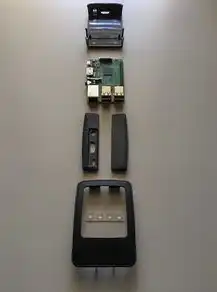
图片来源于网络,如有侵权联系删除
virsh start vm1查看虚拟机状态
执行以下命令查看虚拟机状态:
virsh list --allKVM虚拟机管理
查看虚拟机信息
执行以下命令查看虚拟机信息:
virsh dominfo vm1查看虚拟机日志
执行以下命令查看虚拟机日志:
virsh domstat vm1关闭虚拟机
执行以下命令关闭虚拟机:
virsh shutdown vm1重启虚拟机
执行以下命令重启虚拟机:
virsh reboot vm1本文详细介绍了KVM虚拟机的安装过程,包括安装环境、安装步骤、虚拟机管理等内容,通过学习本文,读者可以轻松掌握KVM虚拟机的安装与使用,在实际应用中,KVM虚拟机具有高性能、低延迟、高安全性等特点,是Linux虚拟化技术的首选,希望本文对您有所帮助。
本文由智淘云于2025-03-21发表在智淘云,如有疑问,请联系我们。
本文链接:https://www.zhitaoyun.cn/1851101.html
本文链接:https://www.zhitaoyun.cn/1851101.html

发表评论